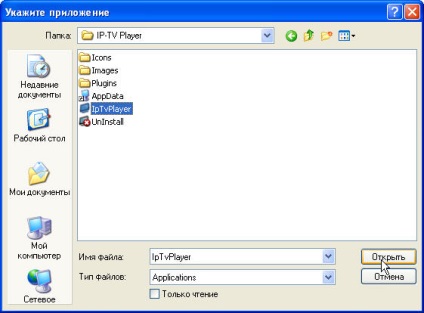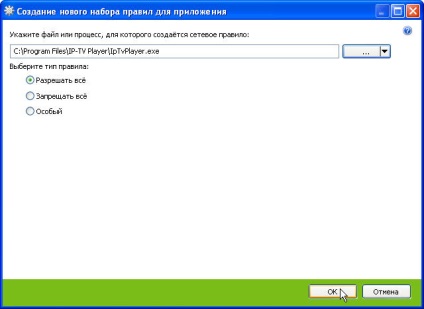Безкоштовне телебачення на вашому комп'ютері
Щоб дивитися наше безкоштовне телебачення на моніторі вашого комп'ютера з операційною системою Mac OS або Linux необхідно встановити VLC плеєр. завантажити актуальний список телеканалів і відкрити його в цьому плеєрі.
Щоб дивитися наше безкоштовне телебачення на моніторі вашого комп'ютера з операційною системою Windows завантажте наш Sky @ Net IPTV плеєр і встановіть його.



1. Скачайте програму «IPTV Player», натиснувши на кнопку нижче:
2. Запуск установку і натисніть кнопку «Встановити»
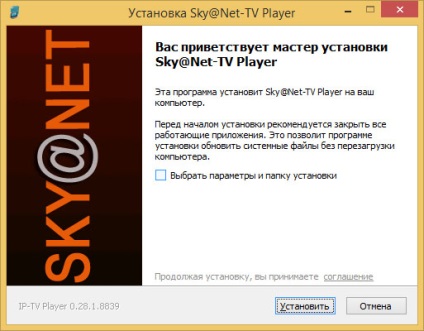
3. Буде виконана установка програвача. В останньому вікні приберіть галочки з усіх пунктів і натисніть «Готово»
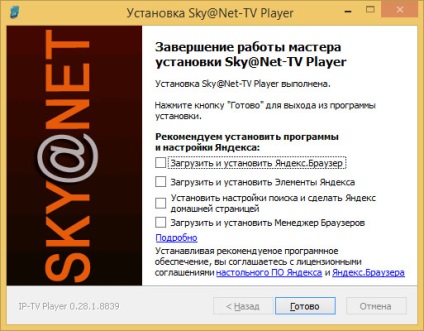
4. Щоб запустити програвач натисніть на робочому столі іконку Sky @ Net-TV Player

5. При першому запуску програми натисніть «ОК»
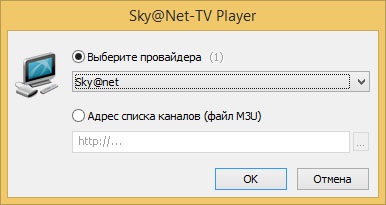
Процесор - 3.0 GHz. (Бажано 2 ядра і більше)
Оперативна пам'ять - 2 GB.
Після запуску ТВ плеєра, натисніть на кнопку «Список каналів».
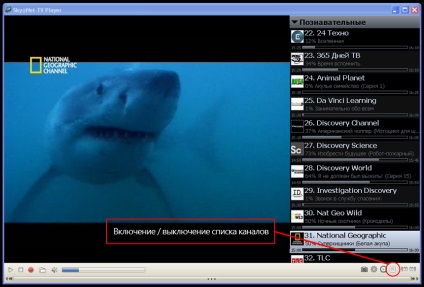
У правій частині плеєра з'явиться список доступних телеканалів.
Щоб вибрати потрібний канал, двічі клацніть лівою кнопкою миші.
Щоб прибрати список каналів натисніть на кнопку «Список каналів» ще раз.
Щоб подивитися програму передач, натисніть на кнопку «Телепрограма».
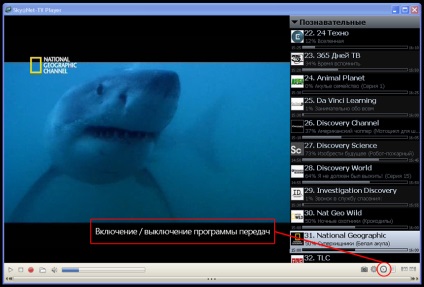
У вікні плеєра з'явиться ТВ програма для поточного телеканалу.

Щоб налаштувати плеєр для запису, натисніть на кнопку «Налаштування».
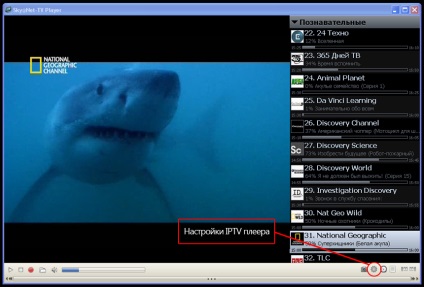
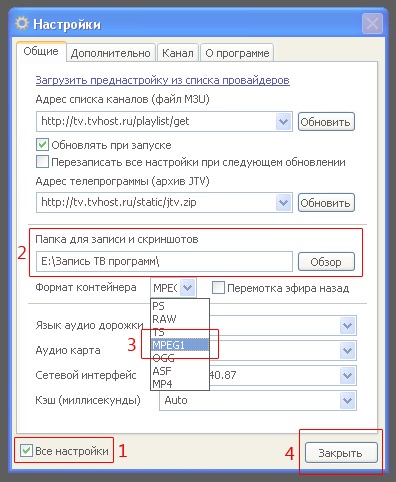
Щоб почати запис, натисніть на кнопку «Запис».
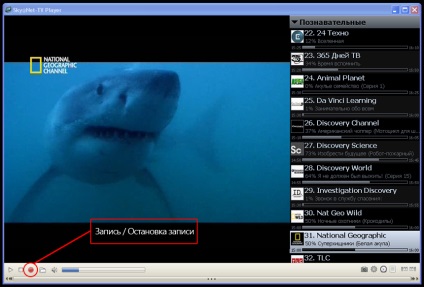
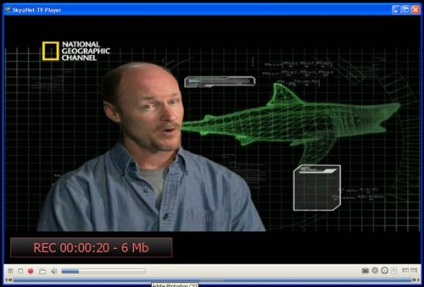
Щоб зупинити запис, натисніть на кнопку «Запис» ще раз.
2) поставте галочку на "Все настройки";

Щоб керувати IPTV плеєром за допомогою пристроїв на Android, вам потрібно:
2) поставити галочку на "Все настройки";
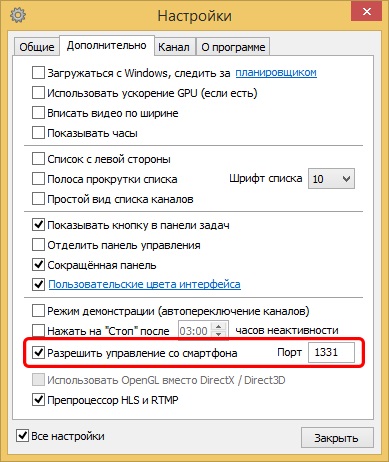
4) встановити і запустити на вашому Android пристрої додаток IPTV Player Remote;
5) натиснути кнопку "Властивості" на вашому пристрої;
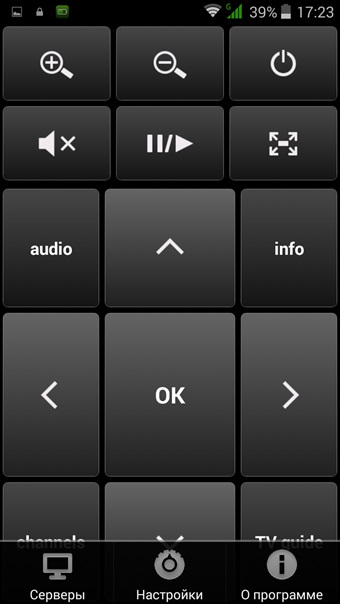
6) вибрати на екрані "Сервери";
7) знову натиснути кнопку "Властивості";
8) вибрати на екрані "Додати";
9) в поле "Ім'я цього сервера" вписати будь-яку назву для вашого комп'ютера
11) в поле "Порт" залишити значення за замовчуванням або змінити, якщо ви змінювали його в налаштуваннях IPTV Remote Server на комп'ютері;
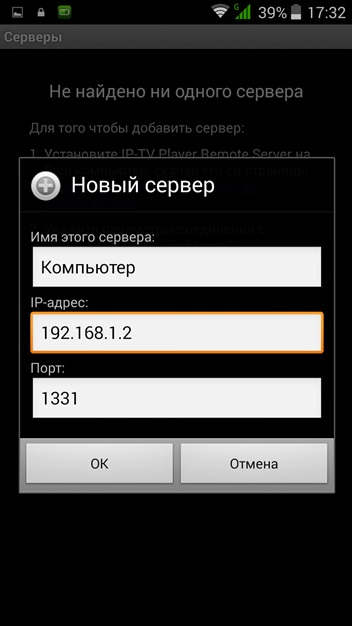
Якщо телебачення не працює, то вам необхідно налаштувати ваш антивірус, якщо він є.
Виберіть тип захисного ПЗ:
Перейдіть в меню "Пуск> Панель управління".
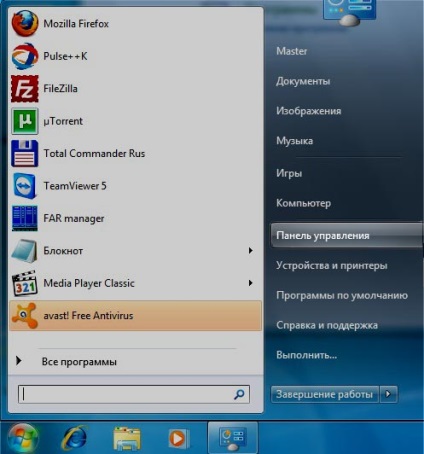
Виберіть пункт "Система і безпека".
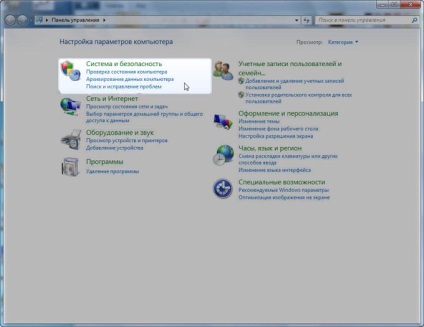
Виберіть пункт "Брандмауер Windows".
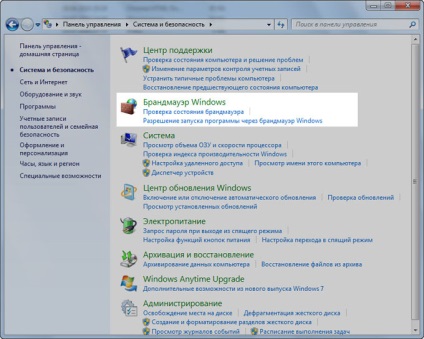
В меню зліва натисніть на лінк "Дозволити запуск програми або компонента через брандмауер Windows".
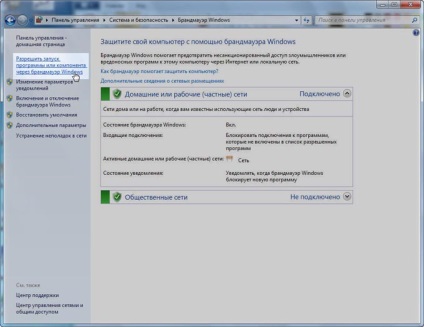
Натисніть кнопку "Дозволити іншу програму.".
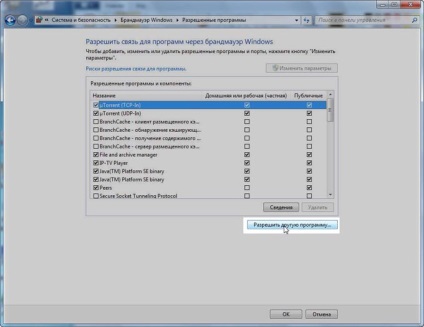
У вікні "Додавання програми" натисніть кнопку "Огляд".
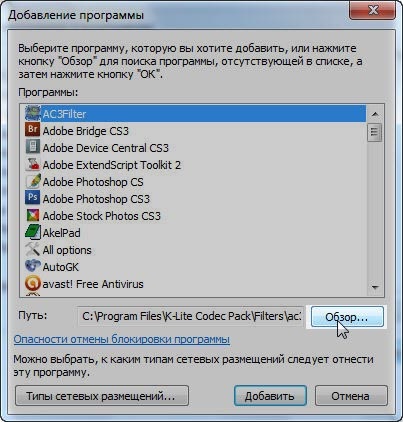
Знайдіть файл IpTvPlayer.exe (за стандартом C: Program FilesIP-TV Player) і натисніть "Відкрити".
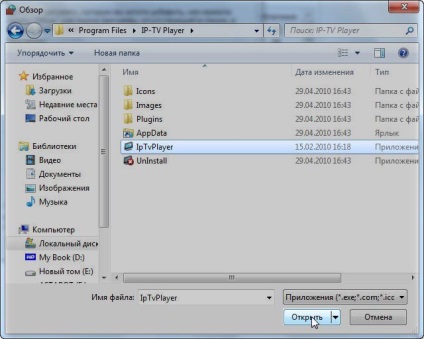
Виберіть тільки, що його додано до списку Ip-TV player та натисніть "Додати".
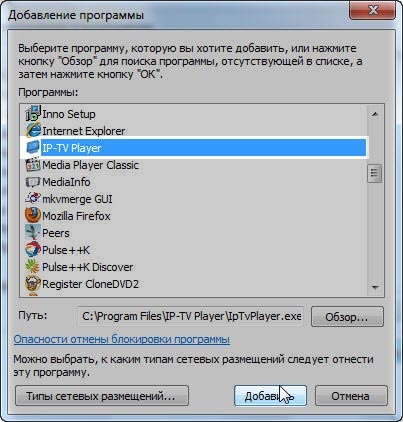
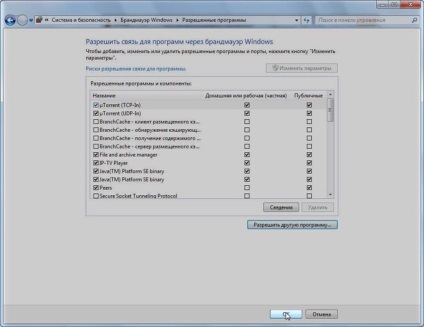
Відкрийте Kaspersky Crystal і натисніть кнопку "Контроль Безпеки".

У вікні "Контроль безпеки" зверху натисніть посилання "Налаштування".
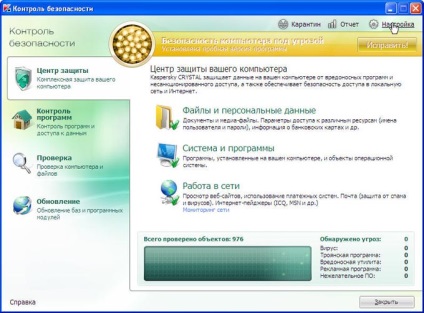
Зліва виберіть меню "Загрози і виключення" Справа в меню "Винятки" натисніть кнопку "Налаштування".
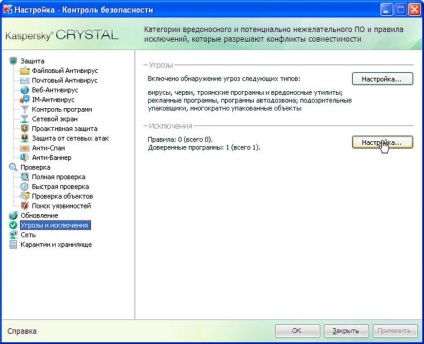
У вікні "Довірена зона" виберіть вкладку "Довірені програми" і натисніть кнопку "Додати".
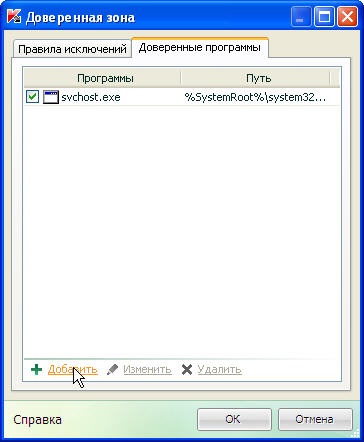
У контекстному меню натисніть кнопку "Огляд".
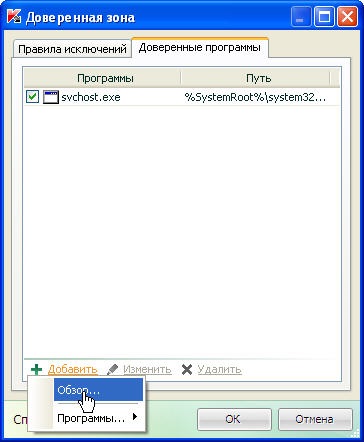
Знайдіть файл IpTvPlayer.exe (зазвичай знаходиться в C: Program FilesIP-TV Player) і натисніть "Відкрити".
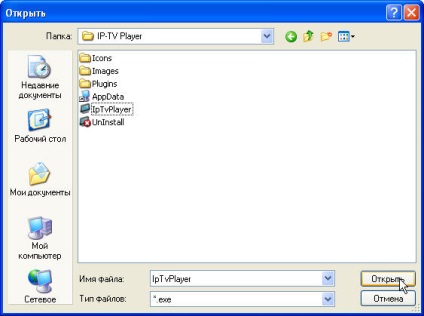
У вікні "Винятки для програми" поставте галочки навпроти всіх пунктів і натисніть "ОК".

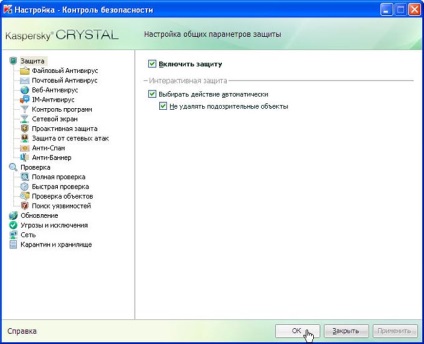
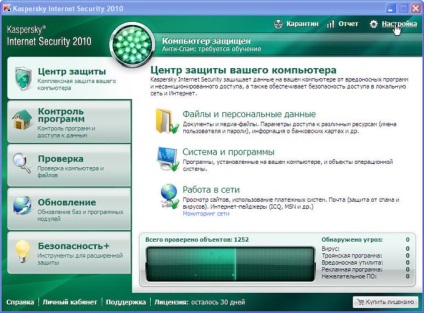
У вікні "Налаштування". зліва в списку виберіть пункт "Загрози і виключення".
У правому вікні в полі "Винятки" натисніть кнопку "Налаштування".
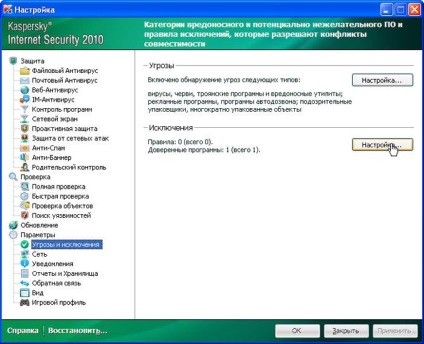
У вікні "Довірена зона" виберіть вкладку "Довірені програми" і натисніть на посилання "Додати".
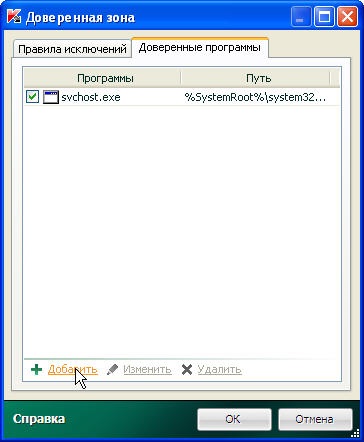
У контектстном меню виберіть "Огляд".
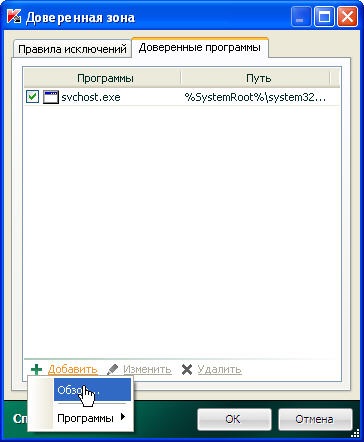
Знайдіть файл IpTvPlayer.exe (за замовчуванням знаходиться в C: Program FilesIP-TV Player) і натисніть "Відкрити".
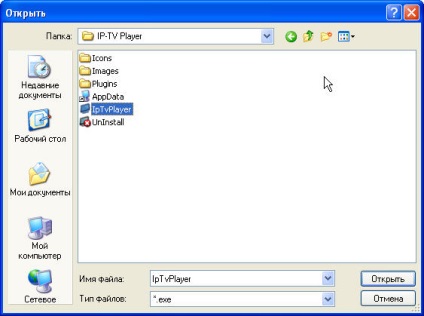
У вікні "Винятки для програми" поставте галочки навпроти всіх пунктів і натисніть "ОК".
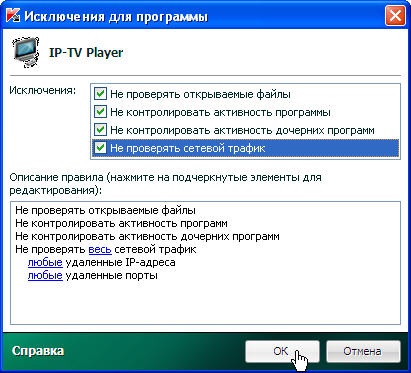
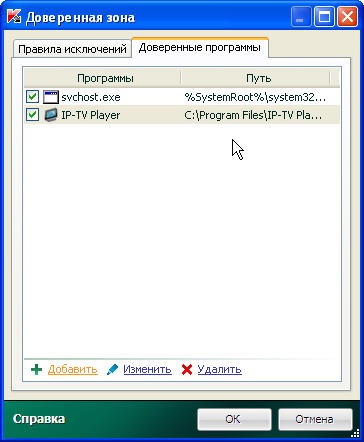
Натисніть "ОК".
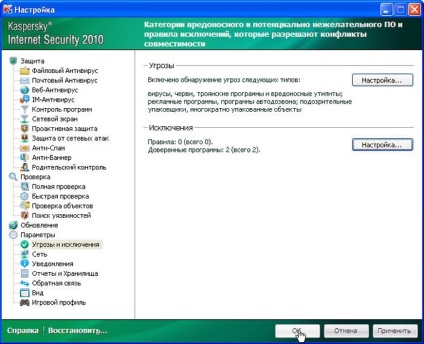
Відкрийте Outpost Firewall 7.0
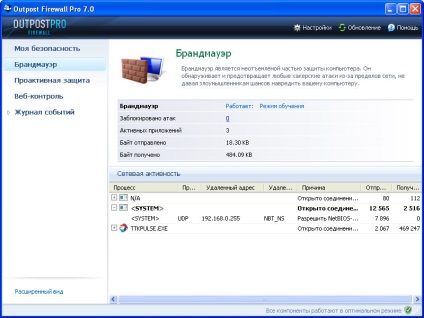
У верхньому меню натисніть кнопку "Налаштування".
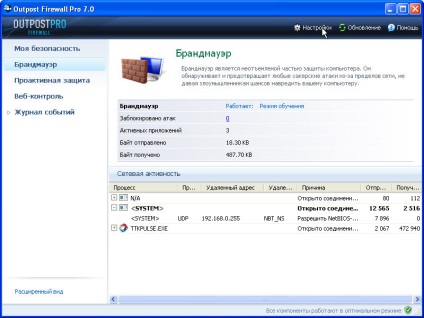
Відкриється вікно "Налаштування".
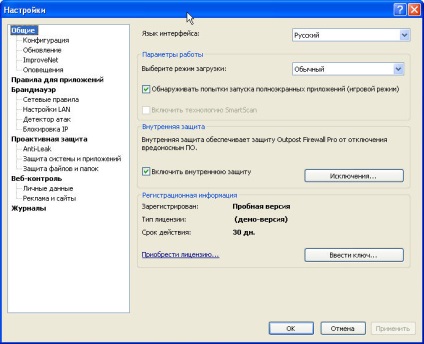
Зліва виберіть пункт меню "Правила для додатків".
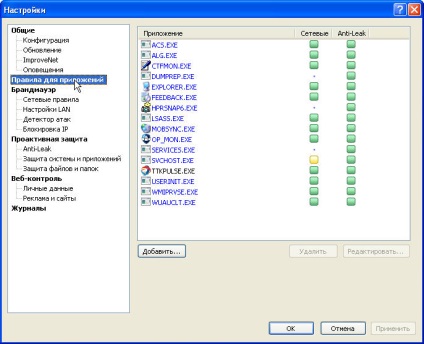
Натисніть кнопку "Додати".
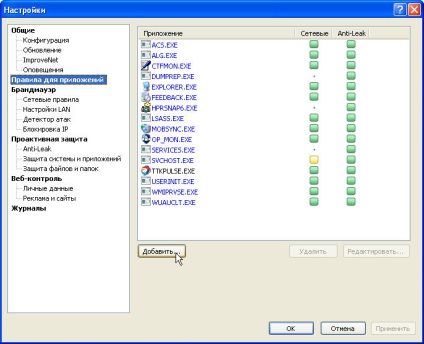
Виберіть папку Program Files (За замовчуванням: "C: Program Files") і натисніть "Відкрити".
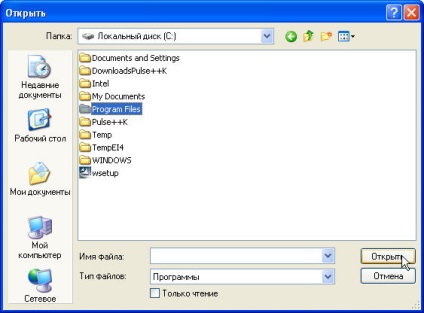
Виберіть папку "IP-TV Player" і натисніть "Відкрити".
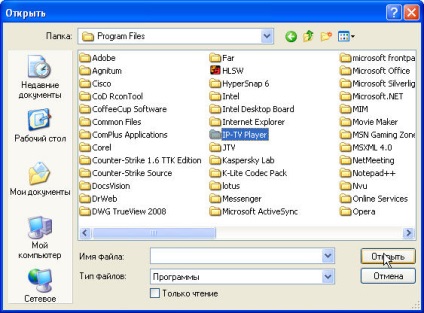
Виберіть файл IpTvPlayer і натисніть "Відкрити".
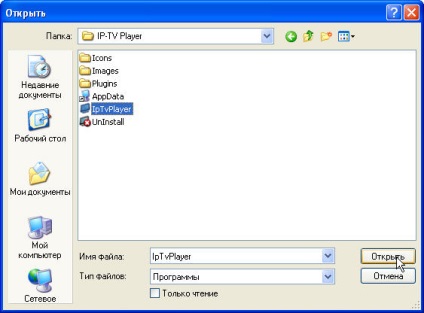
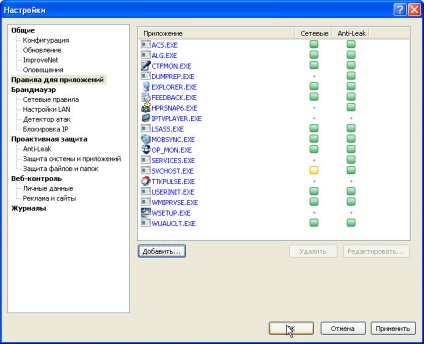
Відкрийте Eset Smart Security 4 і знизу в поле "Вид: звичайний режим" натисніть посилання "Змінити.".
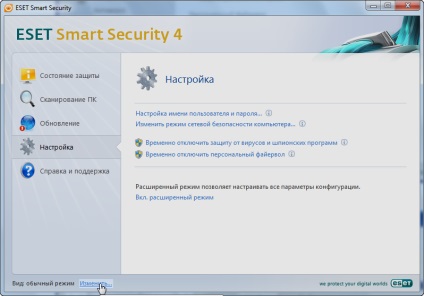
У вікні "Перейти в розширений режим" натисніть "Так".

Після цього перейдіть в меню "Персональний файервол".
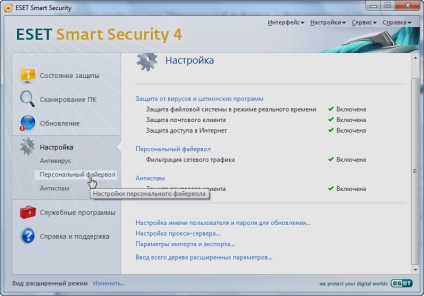
Натисніть посилання "Додаткові налаштування персонального брандмауера".
В поле "Режим фільтрації" виберіть "Автоматичний режим з винятками (правила, визначені користувачем)".
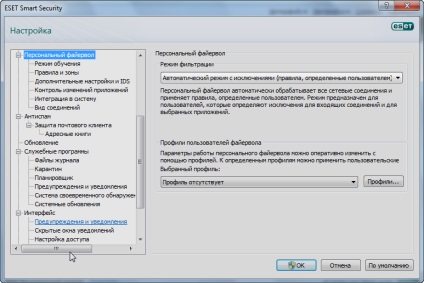
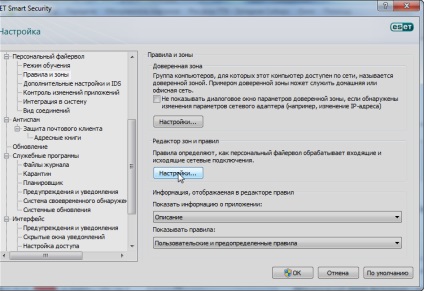
У вікні "Параметри зон і правил" натисніть "Створити".
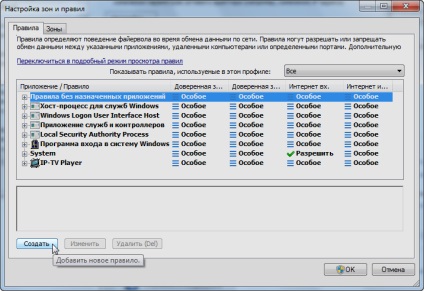
У вікні "Нове правило:" заповніть:

Перейдіть у вкладку "Локальний" і натисніть кнопку "Огляд".
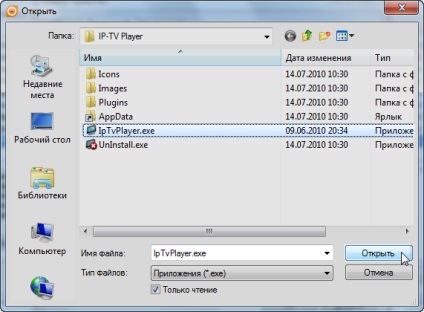
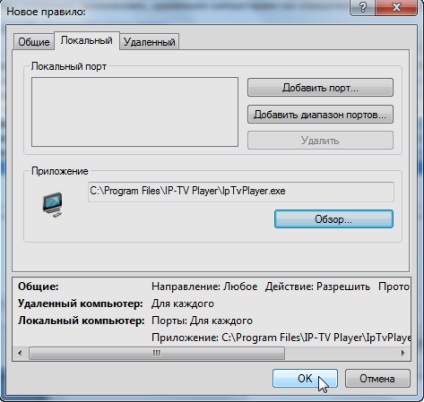
Повторіть пункт 8 для протоколу "IGMP". замість протоколів "TCPUDP" вибравши відповідно "IGMP". і натисніть "ОК". (У вкладці "Локальний" нічого вносити не потрібно!). Натисніть "ОК".

На що з'явився питання дайте відповідь "ТАК".

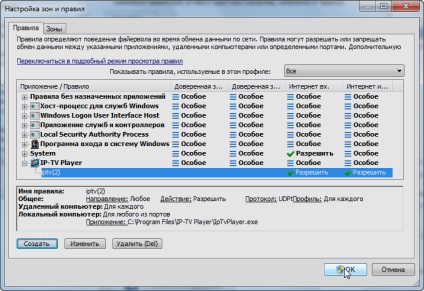
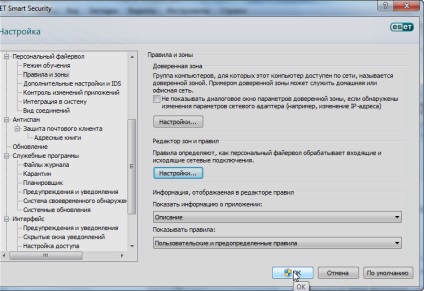
Знайдіть у правому нижньому правому куті іконку Dr.Web
Натисніть правою кнопкою миші і перейдіть в меню "Firewall-> Налаштування".
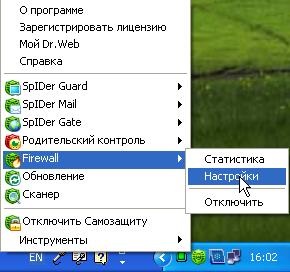
Натисніть кнопку "Створити."

Виберіть тип правила Вирішувати все і натисніть кнопку "." (Огляд).
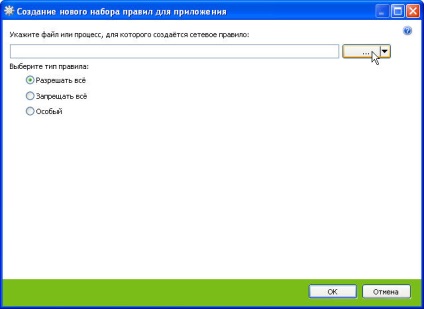
Знайдіть програму для програвання цифрового телебачення IpTvPlayer (Зазвичай C: Program FilesIP-TV Player) і натисніть кнопку "Відкрити".